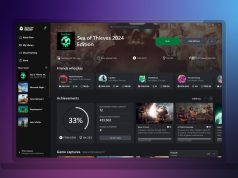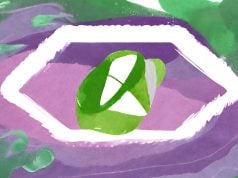Son zamanlarda kullanıcılar UEFI (Unified Extensible Firmware Interface) bölümleriyle alakalı problemler yaşıyorlar. İşte çözümleri…
Bilgisayarlarında Windows 8 ya da 8.1 işletim sistemini kullananlar disklerinin UEFI (Unified Extensible Firmware Interface) bölümünü yeniden boyutlandırmak ya da bölümü kopyalamak istediklerinde bilgisayarı bir daha boot edemiyor yani başlatamıyorlar. Kullanıcılar genellikle Windows Copy komutunu ve Windows Disk Yönetimi Aracı’nı kullanıyorlar. UEFI bölümünü daha büyük bir bölüme taşımak isteyen kullanıcılar önce kopyalama komutuyla taşıma işlemini yapıyor, daha sonra da diğer araçla eski UEFI bölümünü silip yenisini biçimlendiriyorlar. Bilgisayarı yeniden başlattıklarında ise sorun kendini gösteriyor.
Bu sorunla başa çıkabilmek için öncelikle bir Windows 8 Kurtarma Diski’ne sahip olmanız gerekir. (CD/DVD/USB formunda olabilir.) Eğer kurtarma diskiniz yoksa buraya tıklayarak edinebilirsiniz. Böyle bir imkanınız yoksa da bozuk olan depolama alanını farklı bir Windows 8 PC’ye yerleştirip işlemleri tamamlamanız gerekebilir.
Bilgisayarınızı Windows 8 Kurtarma Disk ile boot edin. (DVD’den boot için PC açılırken Boot Menu için atanan tuşa basın.) Yükleme ekranı gelince dil ve zaman seçeneklerini seçin, ardından Bilgisayarı onar (Repair Your Computer) seçeneğine tıklayın. Gelen ekranda Sorun Giderme (Troubleshooting) dedikten sonra Gelişmiş Seçenekler’i seçin (Advanced Options). Son olarak buradaki ekranda Komut İstemi’ni seçiyoruz (Command Prompt).
Bu aşamadan sonra UEFI bölümünün bir harf ataması olduğundan emin olmak için DISKPART aracını kullanacağız.
DISKPART yazıp Enter’a basın. (Daha önceden içinde Windows yüklü olan sabit diskimiz hariç bütün diğer disklerin bağlantısını kestik. O yüzden sıfır (0) yazdığımız değerin kendi sabit diskimiz olduğunu biliyoruz.)
DISKPART> sel disk 0
Disk 0 artık seçtiğimiz disk.
DISKPART> list vol
 Volume 3’e yani bizim UEFI bölümümüze herhangi bir harf ataması yapılmamış. O yüzden önce harf ataması yapalım.
Volume 3’e yani bizim UEFI bölümümüze herhangi bir harf ataması yapılmamış. O yüzden önce harf ataması yapalım.
DISKPART> sel vol 3
Volume 3’ü seçtik.
- Eğer bilgisayarınızda hangi harfli sürücüler olduğundan eminseniz ve belirleyeceğiniz harfi biliyorsanız burada kullanın. Yoksa ikinci adımı uygulayın.
DISKPART> assign letter=E: - Eğer bilgisayarınızda hangi harfe hangi sürücülerin atandığını bilmiyorsanız:
DISKPART> assign
Şimdiye kadar sorun çıkmadan ilerleyebildiyseniz, DISKPART sayesinde gerekli bölüme harf ataması yapabildiniz demektir. Tekrar “DISKPART> list vol” komutu ile bunun sağlamasını yapabilirsiniz.
Bundan sonra yapacağımız işlem, UEFI bölümündeki boot klasörünü değiştirmek olacak. UEFI bölümünü boot klasörü ile değiştirin. Yukarıda yaptığımız işlemde atadığınız harfi kullanacaksınız.
cd /d E:\Boot\
Bu komutu uyguladıktan sonra hard disklerimizin yapısını onarmak ya da iyileştirmek için şu kodları kullanabiliriz:
1 TB değerinden küçük MBR sürücüler için:
- bootrec /fixboot
- bootrec /fixmbr
- bootrec /rebuildmbr
1 TB ya da daha büyük GPT sürücüler için:
- bootrec /fixboot
- bootrec /rebuildbcd
İşte hepsi bu kadar. Bilgisayarınızı yeniden başlatıp kullanabilirsiniz.
Bu makalede anlatılanlarla alakalı sorun yaşarsanız bize yorumlarda bildirebilirsiniz.